가장 인기있는 소셜 미디어 사이트 중 하나 인 Facebook에는 사용자가 많습니다. 사람들이 사진, 비디오, 추억, 상태, 심지어 여러 가지에 대한 생각까지 원하는 모든 것을 공유 할 수있는 최고의 플랫폼으로 입증되었습니다.
연구에 따르면 전 세계적으로 이 애플리케이션을 사용하는 사람은 2.38억 XNUMX천만 명입니다. 이것은 사용자를 위한 커뮤니케이션 방법, 비즈니스 아이콘이 마케팅을 통해 더 많은 고객을 확보하여 제품 이미지를 개선할 수 있는 방법, 커뮤니티가 도움이 필요한 사람들에게 다가갈 수 있는 방법이었습니다.
Facebook이 제공하는 방대한 기능으로 인해 여전히 일부 사용자가 다음과 같은 어려움에 직면 할 수 있습니다. Facebook 비디오를 컴퓨터에 다운로드하는 방법 사본을 보관하기 위해 저장하려는 경우를 대비하여. 당신이 그들 중 하나라면, 사용할 수 있는 다양한 옵션을 발견할 수 있도록 이 게시물을 계속 읽어 보시기 바랍니다.
컨텐츠 가이드1 부 : 컴퓨터에 Facebook 비디오를 다운로드하는 최고의 도구파트 2 : Facebook 비디오를 컴퓨터에 다운로드하는 다른 방법파트 3 : 결론
Facebook에서 콘텐츠를 가져 오려면 타사 도구를 사용해야합니다. 이러한 방식으로 플랫폼에서 비디오 다운로드 오프라인으로 시청하세요. 이를 가능하게 하는 타사 웹사이트와 소프트웨어가 많이 있습니다.
하지만 우리는 추천합니다 DumpMedia 비디오 다운로더. 오프라인에서 듣기 위해 Facebook 비디오를 즉시 다운로드 할 수 있습니다. Facebook 비디오 외에도 인터넷을 통해 다양한 플랫폼에서 오디오 및 비디오 파일을 다운로드 할 수 있습니다.

그렇다면 Facebook 비디오를 오프라인에서 어떻게 다운로드합니까? 아주 간단합니다. 따라야 할 단계는 다음과 같습니다.
공식 사이트로 이동 DumpMedia 비디오 다운 로더 "무료 다운로드" 또는 "지금 구매" 버튼을 클릭하여 받으세요. 두 가지 버전이 있습니다. Windows 및 macOS 버전이 있습니다. 원하는 버전을 자유롭게 선택할 수 있습니다. Windows 사용자는 15일 동안 무료 체험이 제공됩니다. 이 15일 동안 사용해 볼 수 있습니다. 하지만 macOS 사용자는 30일 동안 사용할 수 있어서 정말 운이 좋습니다.
소프트웨어를 컴퓨터에 다운로드한 후 엽니다. 그런 다음 Facebook 비디오에 대한 링크를 복사하여 소프트웨어에 붙여넣습니다. 분석 프로세스를 시작하려면 "분석"을 클릭하십시오. 이 프로세스를 완료하는 데 약 30초가 걸립니다.
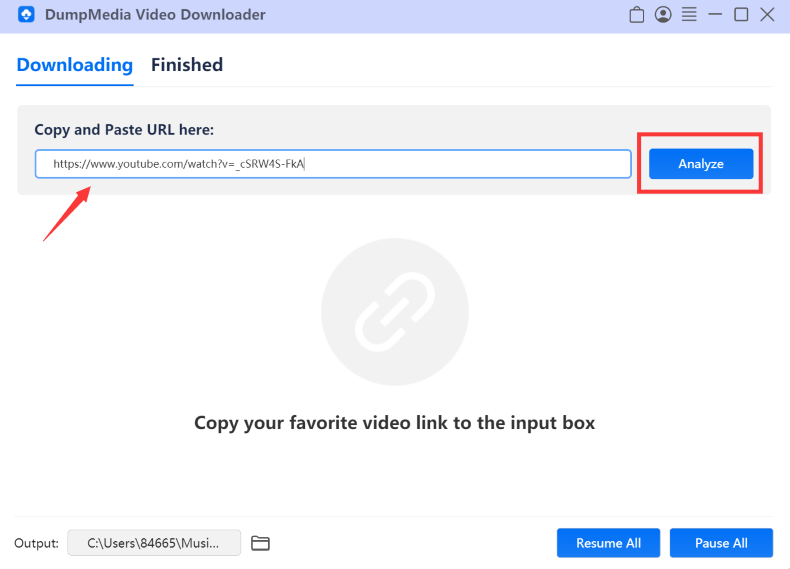
분석 프로세스가 끝날 때까지 기다리면 원하는 출력 형식과 품질을 선택하게 됩니다. Facebook 비디오의 경우 비디오를 다운로드할 수 있는 두 가지 옵션이 있습니다. 하나는 SD 해상도의 MP4 형식으로 비디오를 저장하는 것이고 다른 하나는 HD 품질의 동일한 형식으로 저장하는 것입니다. YouTube 동영상의 경우 동영상과 오디오 파일을 동시에 다운로드하는 것이 매우 놀랍습니다.

장치에 비디오를 저장하려면 "다운로드" 버튼을 선택하세요. 다운로드 프로세스는 XNUMX분 안에 완료됩니다. 프로세스가 완료되면 "완료" 부분에서 "폴더 열기"를 클릭하여 영상을 감상하실 수 있습니다. 게다가, 이러한 비디오를 다양한 소셜 미디어 플랫폼에서 친구들과 공유할 수 있습니다. 당신은 또한 수 모바일 장치로 전송 스마트 폰 및 태블릿과 같은.

DumpMedia 또한 YouTube, Facebook, Instagram Vimeo 등을 포함한 모든 웹사이트에서 비디오를 다운로드할 수 있는 온라인 도구가 있습니다. 온라인으로 사용하는 것은 매우 쉽습니다. 이런 식으로 품질 저하 없이 Facebook 비디오를 무료로 다운로드할 수 있습니다.
비디오를 다운로드할 때 인터넷 연결이 안정적인지 확인하십시오. 이 단계는 다음의 오프라인 도구와 매우 유사합니다. DumpMedia 위에서 언급 한 내용입니다. 비디오를 다운로드하는 데 몇 분 밖에 걸리지 않습니다! 이것은 확실히 미래에 당신을 도울 것입니다.
1 단계. Facebook에서 비디오를 찾습니다. 오른쪽에있는 세 개의 점을 클릭하고 "현재 시간에 비디오 URL 복사"를 선택합니다. 비디오 링크가 복사되었습니다. 페이지로 돌아 가기 DumpMedia 온라인 비디오 다운로더를 입력하고 URL을 입력 공간에 붙여 넣습니다.
2 단계. "다운로드"버튼을 누르고 비디오 파일 분석 프로세스를 시작합니다.
단계 3. 분석이 완료되면 페이지를 롤 다운하면 많은 출력 형식이 표시됩니다. 당신에게 적합한 것을 선택하십시오.
4 단계. 출력 형식을 선택하면 비디오 파일이 자신의 장치에 다운로드됩니다. 약 XNUMX 분 후에 로컬 장치에서 파일을 확인할 수 있습니다.

실제로 Facebook 비디오를 다운로드하는 방법에는 여러 가지가 있습니다. 그중 하나는 이미 많은 사람들이 사용하고있는 VideoSolo Online Video Downloader입니다. 이것은 관리 가능한 인터페이스, 간단한 절차 및 놀라운 출력을 갖춘 무료 웹 기반 비디오 도구입니다.
이제 이것을 어떻게 사용할 수 있는지 살펴 보겠습니다.
1 단계. 개인용 컴퓨터에서 브라우저를 열고 다운로드해야하는 Facebook 비디오를 찾습니다.
2 단계. 일단 확인되면 비디오를 재생하고 비디오 프레임 내에서 마우스 오른쪽 버튼을 클릭하십시오.
3 단계. "비디오 URL 표시 ”화면에 표시되는 선택 사항 중 하나입니다.
4 단계. 링크가 채워진 작은 창이 나타납니다. 전체 텍스트를 선택하고 복사하십시오.
5 단계. VideoSolo 온라인 비디오 다운로더로 이동하여 텍스트 상자에 링크 붙여 넣기 홈페이지에 표시됩니다.
6 단계. 붙여 넣으면 화면에 비디오 형식 목록이 표시됩니다. 원하는 출력 형식을 선택하십시오.
7 단계. 선택이 완료되면 "다운로드"버튼을 누릅니다 다운로드 프로세스를 시작하는 텍스트 상자 옆에 표시됩니다.
이 모든 과정을 마치면 이제 하드 드라이브에 다운로드 된 Facebook 비디오를 볼 수 있습니다!
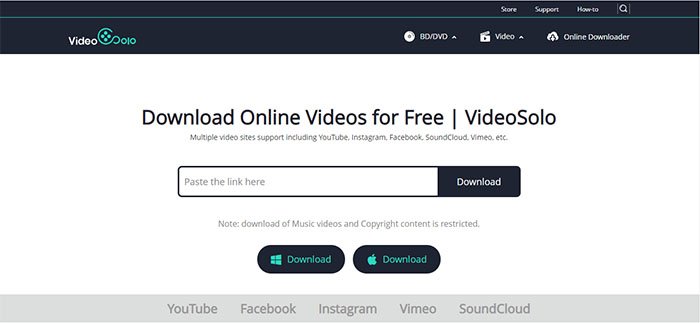
위에서 언급 한 처음 두 개를 제외하고 이 FBdown.net있어 얻는 방법으로 Facebook 동영상 사이트에서 컴퓨터로. 계속하려면 아래를 따라야합니다.
1 단계 : 위와 동일하게 다운로드하려는 비디오를 확인하십시오.
2 단계 : 동영상을 마우스 오른쪽 버튼으로 클릭하고 "현재 시간에 비디오 URL 복사"를 선택합니다. 표시 될 선택에서.
3 단계 : FBdown.net으로 이동하여 이동합니다.
4 단계 : 표시되는 텍스트 상자에 복사 된 링크를 붙여 넣습니다.
5 단계 : 올바른 출력 형식도 선택되는지 확인합니다.
6 단계 : 동영상을 마우스 오른쪽 버튼으로 클릭하고 "다른 이름으로 비디오 저장"버튼을 선택합니다..
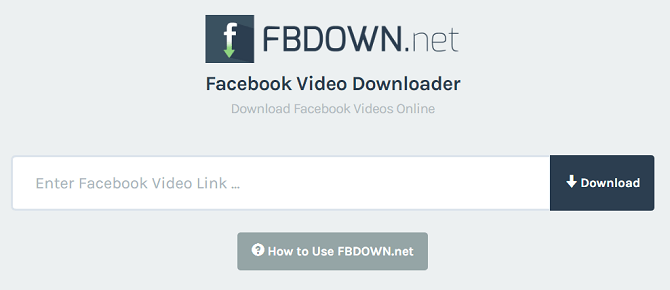
Facebook 비디오 다운로드에 대한 딜레마를 해결하기 위해 공유 할 수있는 마지막 방법 중 하나는 SaveFrom.net. 이것은 온라인에서도 사용됩니다. 위에서 논의한 접근 방식과 마찬가지로 이것은 사용하기 쉬운 사용자 친화적 인 디자인을 가지고 있습니다. 계속하려면 다음을 수행해야합니다.
1 단계 : 다운로드해야하는 Facebook 동영상을 확인합니다.
2 단계 : 동영상 링크를 복사합니다.
3 단계 : SaveFrom.net 웹 사이트로 이동합니다.
4 단계 :이 사이트에서 텍스트 상자 링크를 붙여 넣어야합니다.
5 단계 : 출력에 사용할 비디오 형식과 비디오 파일의 품질을 선택하라는 메시지가 표시됩니다.
6 단계 : "다운로드"버튼을 누르십시오 텍스트 상자의 오른쪽에 표시됩니다.
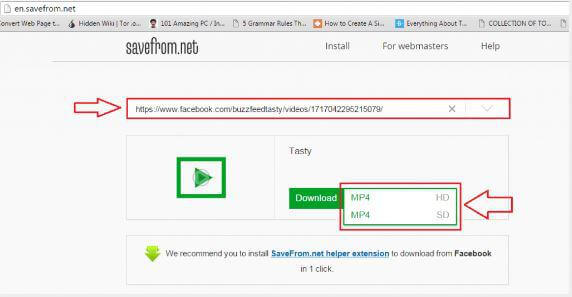
이제 다양한 수단과 웹에서 무료로 제공되는 사이트를 통해 Facebook 비디오를 더 쉽게 다운로드할 수 있습니다. 이 프로세스는 몇 번의 클릭과 몇 분이면 완료됩니다. 당신은 무엇을 기다리고 있습니까? 원하는 만큼 Facebook 비디오를 다운로드하세요!
